如何启用win10诊断策略服务?启用win10诊断策略的方法
在win10系统中,通常是自带有诊断策略服务,可以在不能上网的时候通过它来诊断并找出原因,但是有时候可能会遇到诊断策略服务未运行的情况,那么只要启用诊断策略服务就可以了,接下来小编就为大家介绍一下win10系统启用诊断策略服务的方法吧。希望可以帮助大家。
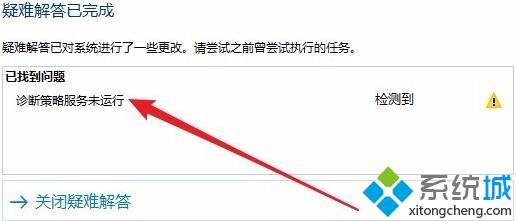
win10启用诊断策略服务的方法:
1、组合键(WIN+X)展开菜单,打开【运行】;
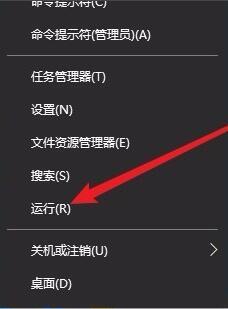
2、输入【services.msc】命令回车;
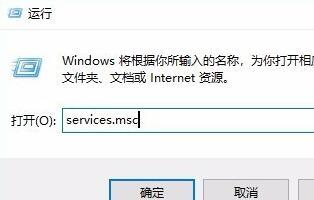
3、在服务列表中找到【Diagnostic Policy Service】服务项,右键进入【属性】;
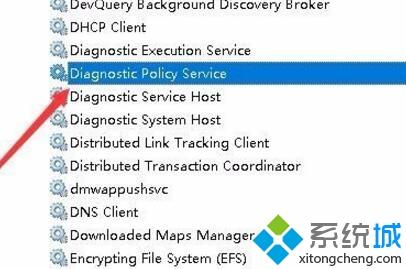
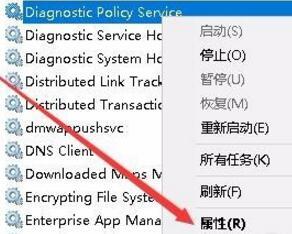
4、下拉启动类型选择框选择【自动】,确定保存;
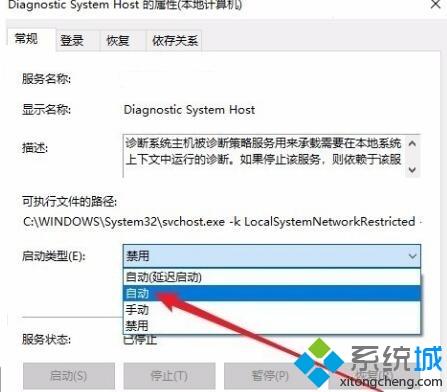
5、再次打开此服务属性,点击【启动】按钮,启动此服务。
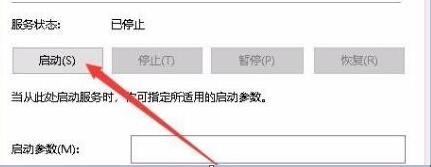
以上介绍的内容就是关于win10系统启用诊断策略的具体操作方法,不知道大家学会了没有,有需要的朋友可以按照小编介绍的方法进行操作,过程很简单,希望大家会喜欢,谢谢!!!如果有什么疑问的话可以在下方给我们留言交流,了解更多的教程资讯请关注我们系统天地网站~~~









